Jumpserver堡垒机使用手册
为了提高开发效率和运维安全,目前堡垒机赋予了开发人员拥有dev环境的读写权限和test/uat环境的只读权限。
访问地址:
https://jumpserver.pharmaoryx.tech/
备注:在非公司内网情况下需要链接药羚VPN访问
使用流程:
登录后选择右上角web终端,可以根据自己需求选择网页访问和ssh工具访问
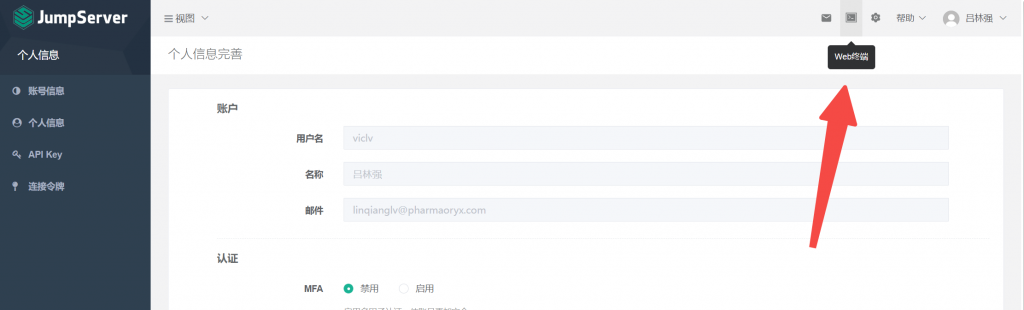
服务器访问:
点击左边服务器列表,单击即可访问,根据需求自由选择web或者ssh工具。
ssh 工具访问:
| Bash ssh -p 2222 username@jumpserver.pharmaoryx.tech |
【用户名为邮箱前缀,如果忘记密码请查看我之前发的邮件】
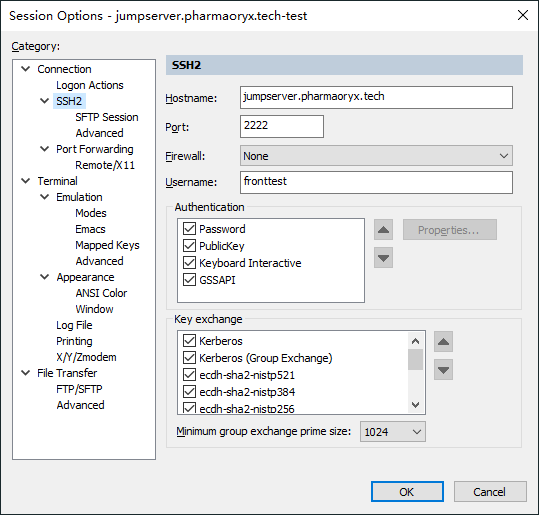
ssh web访问:
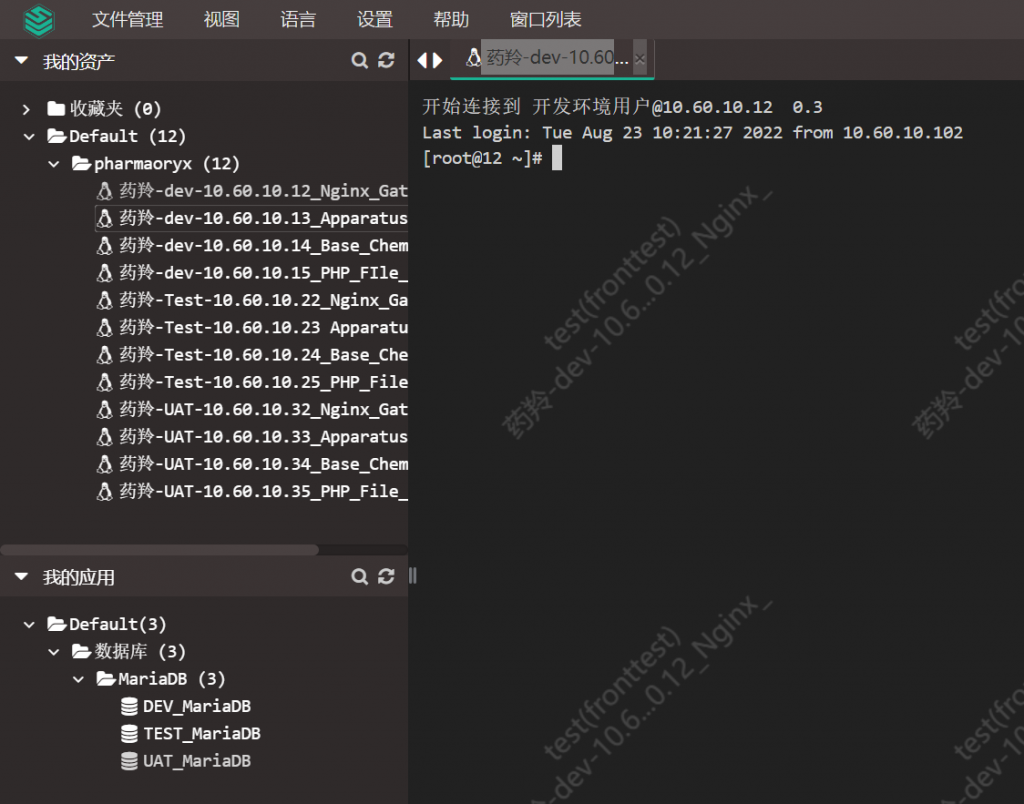
数据库访问:
数据库有Web CLI 和DB Client两种方式访问【建议通过DB工具访问】
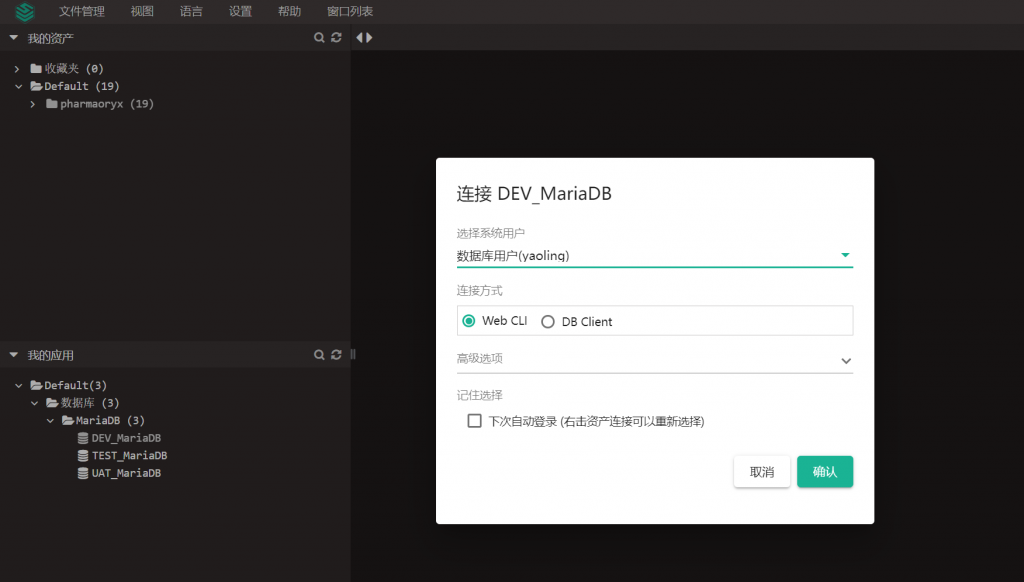
1.Web CLI访问 默认登录plm-eln数据库,如需切换请输入use dbname;
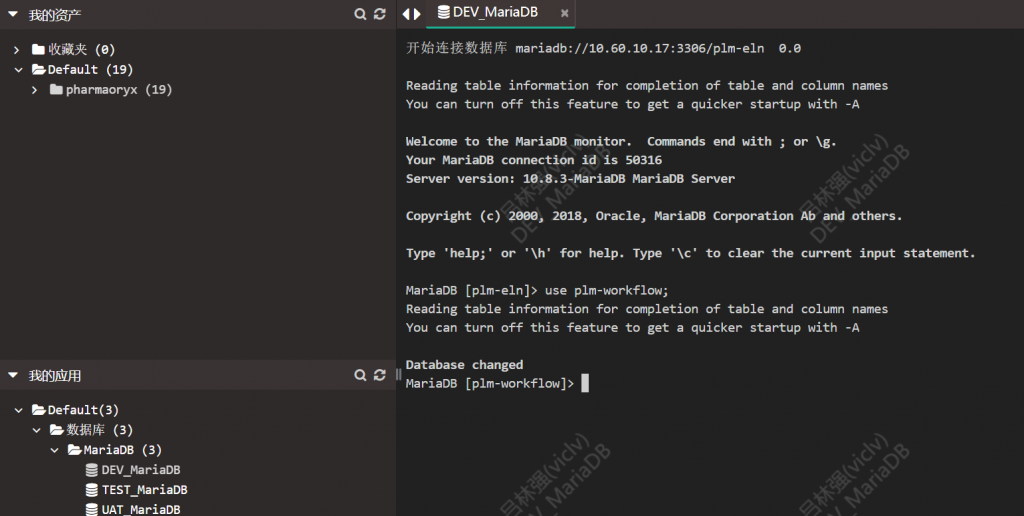
2.通过DB客户端工具访问,以Navicat举例【推荐】
(1)选择DB Client , 然后点确认
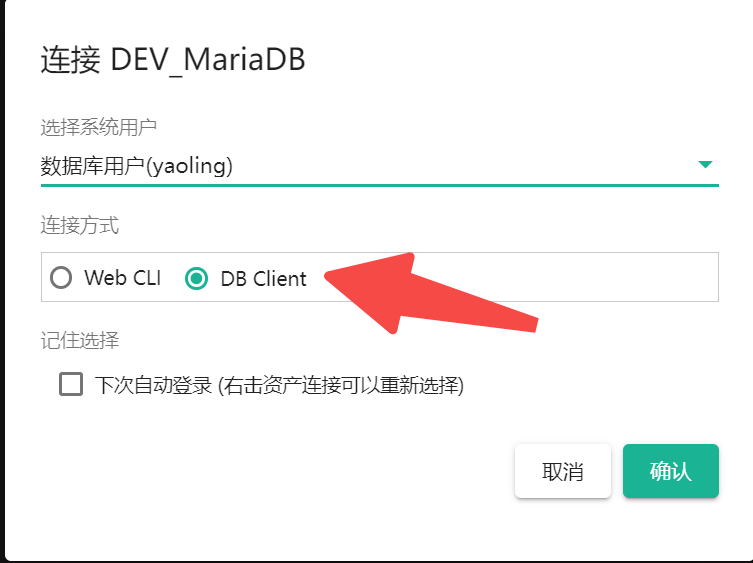
(2)将数据库链接信息复制到DB客户端工具,主机地址不要填写域名

(3)测试链接是否成功【主机地址不要填写域名,填写10.60.10.102】
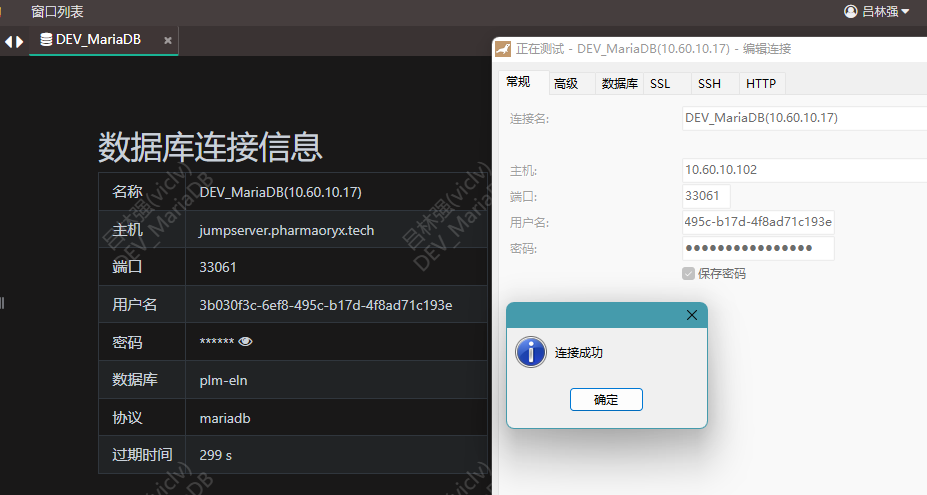
文件上传
- 通过ssh工具连接上服务器后可以选择服务器自带的rz/sz工具上传下载
rz命令上传
sz filename下载
- 如果没有工具可以yum安装
安装命令 yum install lrzsz -y
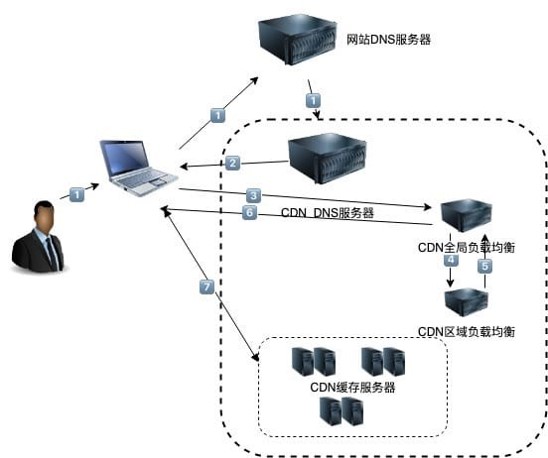
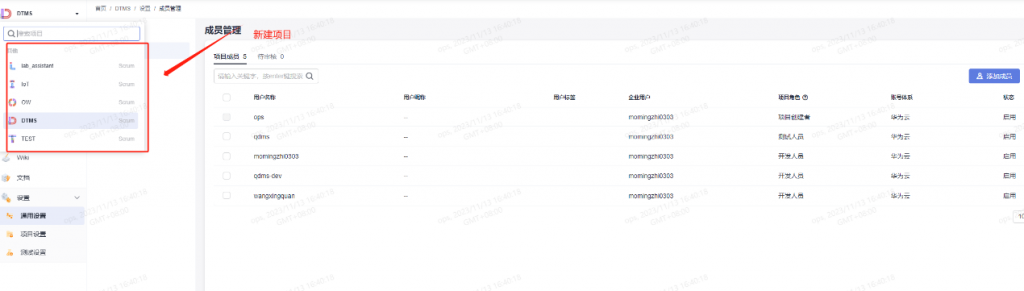
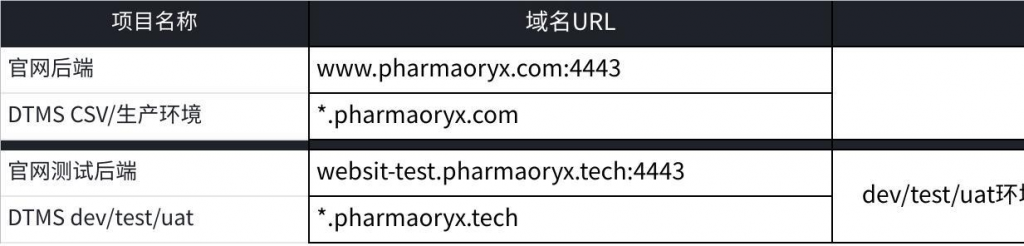
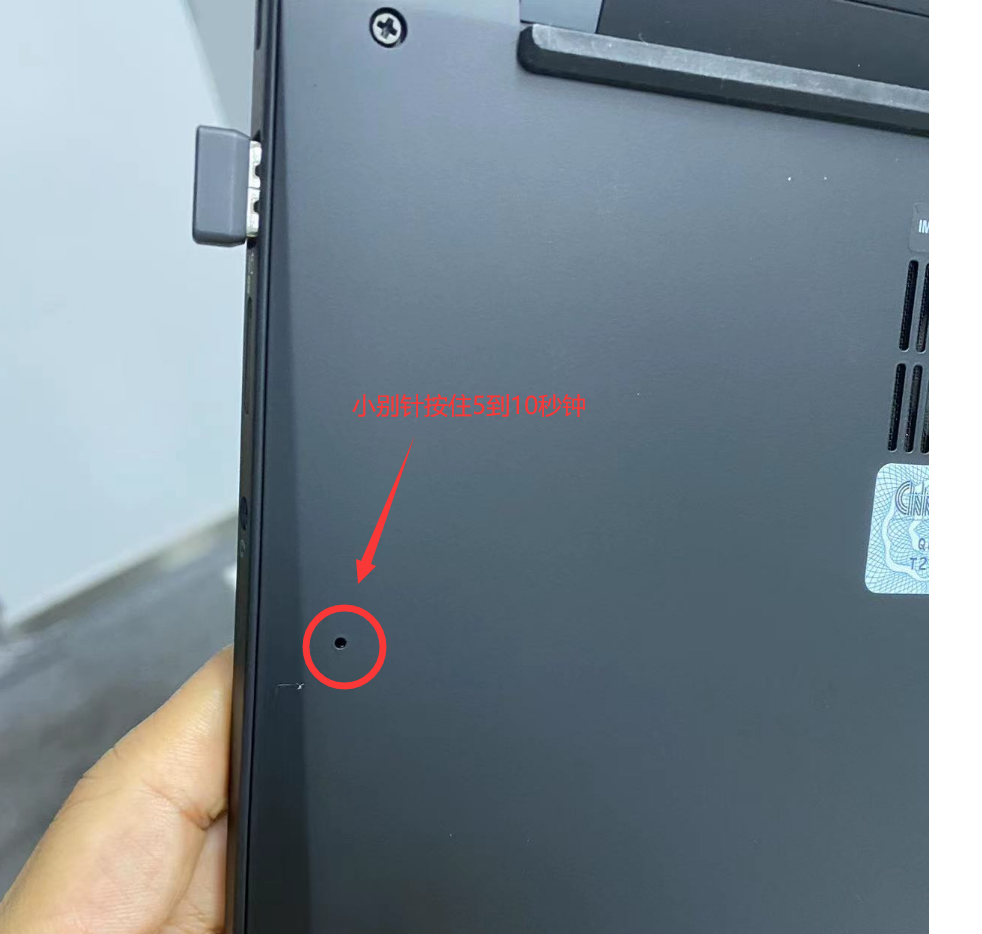

您还未添加分享代码,请到主题选项中,添加百度分享代码!
您可以选择一种方式赞助本站
支付宝转账赞助
支付宝扫一扫赞助
微信钱包扫描赞助